Che cos'è l'errore 0xC00D36B4 e come risolverlo
Se ti è mai capitato di imbatterti nell'errore 0xC00D36B4 mentre cercavi di riprodurre un file video, sai quanto possa essere frustrante. Che si tratti di quel momento imbarazzante in cui il video si rifiuta di essere riprodotto davanti alla classe o di quella volta in cui volevi mostrare ai tuoi amici un video fantastico e non succedeva nulla, questo errore può davvero creare problemi. Non si limita a un solo tipo di file; spesso si verifica il problema Codice di errore 0xc00d36b4 quando si tenta di aprire file MP4 o altri formati video su Windows.
Tuttavia, non preoccuparti se sei bloccato con il Errore 0xc00d36b4 nel video. Questo errore è piuttosto comune e spiegheremo di cosa si tratta e come risolverlo rapidamente con 5 soluzioni, così potrai tornare a guardare i tuoi video.
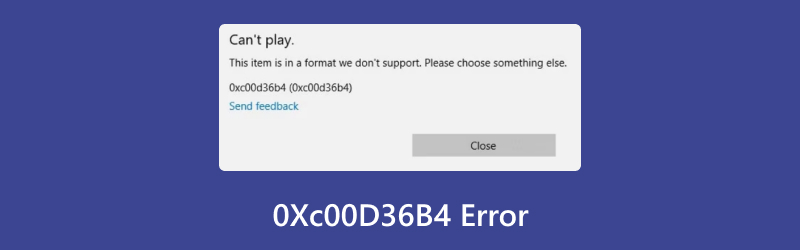
- ELENCO GUIDE
- 1. Tutto quello che devi sapere sull'errore 0xc00d36b4
- 2. Il modo più rapido per correggere l'errore 0xc00d36b4
- 3. 4 modi convenzionali per correggere l'errore 0xc00d36b4
- 4. Domande frequenti
1. Tutto quello che devi sapere sull'errore 0xc00d36b4
L'errore 0xc00d36b4 è un problema comune in Windows 10 e 11 che in genere si verifica quando si tenta di riprodurre un file video in un formato non riconosciuto o supportato dal sistema. È un problema che riguarda principalmente i file MP4, ma può verificarsi anche con altri formati video, come AVI, MKV o MOV. Il messaggio di errore in genere riporta qualcosa come "Problemi durante la riproduzione di questo file" o "Codice di errore 0xC00D36B4".
Questo errore si verifica in genere perché il file video è danneggiato, ha un codec non supportato o c'è un problema con il lettore video o le impostazioni di sistema. È particolarmente comune quando si utilizza Windows Media Player integrato o app obsolete prive dei codec più recenti.
2. Il modo più rapido per correggere l'errore 0xc00d36b4
Ok, quindi vuoi una soluzione rapida, giusto? L'errore 0xc00d36b4 in MP4 può spesso essere risolto utilizzando uno strumento specializzato progettato per riparare video corrotti o non riproducibili. Uno dei migliori strumenti disponibili è Riparazione video ArkThinker.
È un potente strumento che ripara file video corrotti e supporta un'ampia gamma di formati, tra cui MP4, MOV, AVI e MKV. È progettato per riparare file che potrebbero essersi danneggiati durante il download, il trasferimento o la modifica, uno dei motivi principali per cui potresti visualizzare il codice di errore 0xc00d36b4.
Caratteristiche di ArkThinker Video Repair:
• Semplice e intuitivo: Anche se non sei un esperto di tecnologia, l'interfaccia è semplice da usare.
• Ripara più formati video: Corregge MP4, MOV, AVI, MKV e altri tipi di file.
• Sicuro ed efficiente:Non corri il rischio di perdere i file originali perché il software funziona riparandoli anziché sovrascriverli.
• Riparazione in lotti: Può riparare più file contemporaneamente, facendoti risparmiare tempo se hai a che fare con più di un problema.
Come usare ArkThinker Video Repair per correggere l'errore 0xc00d36b4:
Per prima cosa, scarica gratuitamente il software ArkThinker Video Repair utilizzando i pulsanti qui sotto. Installalo sul tuo computer Windows o Mac.
Apri lo strumento e fai clic Aggiungi file per selezionare i file video corrotti che visualizzano l'errore 0xc00d36b4. Inoltre, dovresti includere un video di esempio dalla stessa fonte di quello con l'errore 0xc00d36b4.

Clic Riparazione e lascia che il software analizzi il problema con questo file video. Dopo l'analisi, inizierà il processo di riparazione del file video. Ci vorranno solo pochi minuti, a seconda delle dimensioni del video.

Una volta riparato, visualizza l'anteprima del video per verificare se viene riprodotto correttamente. Se sei soddisfatto, fai clic su Salvare salvalo sul tuo dispositivo.

Ho usato ArkThinker Video Repair su un file video che stavo cercando di riprodurre per un progetto di classe. Inizialmente, generava l'errore 0xc00d36b4 con il file MP4 e non riuscivo a riprodurlo. Dopo aver eseguito lo strumento di riparazione, il mio il video è stato riparato, e sono tornati alla normalità, senza codici di errore, senza intoppi e con una riproduzione fluida. Ciò che mi è piaciuto davvero è stata la velocità e la semplicità dell'intero processo.
L'unico inconveniente? Non ha una versione gratuita, quindi è necessario pagare per accedere a tutte le funzionalità di riparazione. Tuttavia, vale la pena investire se si lavora spesso con file video.
3. 4 modi convenzionali per correggere l'errore 0xc00d36b4
Non tutti vogliono affidarsi a uno strumento di terze parti, ecco quindi quattro metodi convenzionali per risolvere l'errore 0xc00d36b4:
Aggiorna il tuo lettore video o usane uno diverso
A volte il problema è semplicemente che il lettore video non ha i codec giusti per riprodurre il file. Prova a usare un lettore diverso, come VLC Media Player, oppure aggiorna il tuo lettore video attuale all'ultima versione. VLC ha un'ottima reputazione per la riproduzione di quasi tutti i formati video.
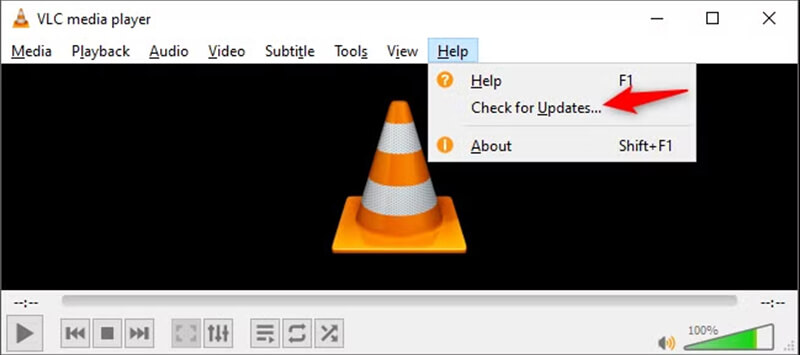
Installa i codec mancanti
I codec mancanti sono spesso la causa del codice di errore 0xc00d36b4. Puoi scaricare pacchetti di codec, come K-Lite Codec Pack, per assicurarti che il tuo computer disponga dei codec necessari per riprodurre il video. Assicurati di riavviare il sistema dopo l'installazione.
Controlla e ripara il file video
Se il file è danneggiato, prova a ripararlo utilizzando gli strumenti integrati di Windows. Fai clic con il pulsante destro del mouse sul file, seleziona Proprietà e verifica se è presente l'opzione "Ripara". Puoi anche provare a rinominare il file o a convertirlo in un altro formato.
Converti il video in un formato diverso
Se l'errore 0xc00d36b4 MP4 continua a comparire, prova a convertire il video in un formato più ampiamente supportato, come MOV o AVI. Puoi utilizzare convertitori online o uno strumento come ArkThinker Video Converter Ultimate per modificare il formato del file.
4. Domande frequenti
Cosa causa l'errore 0xc00d36b4?
L'errore 0xc00d36b4 si verifica in genere quando c'è un problema di codec, il file è danneggiato o il lettore video non riesce a gestire il formato video.
ArkThinker Video Repair può risolvere l'errore 0xc00d36b4?
Sì, ArkThinker Video Repair è specificamente progettato per riparare la corruzione dei video e può risolvere l'errore 0xc00d36b4 nei file video di vari formati, inclusi MP4 e MOV. Inoltre, può risolvere altri problemi di errore video come errore video 150, errore 0Xc1010103 e altro ancora.
Esiste una versione gratuita di ArkThinker Video Repair?
Purtroppo non esiste una versione gratuita, ma è possibile scaricare una versione di prova per testare le funzionalità di base prima di impegnarsi.
Conclusione
Affrontare il Errore 0xc00d36b4 Può essere un vero grattacapo, ma è sicuramente risolvibile con gli strumenti giusti. Che tu scelga ArkThinker Video Repair per una soluzione rapida e affidabile o provi metodi convenzionali come l'aggiornamento del lettore video o l'installazione di codec, puoi risolvere il problema con un po' di pazienza.
Ricorda, non sei il solo ad affrontare questi fastidiosi problemi di riproduzione video. Con queste soluzioni a portata di mano, ora puoi goderti i tuoi video senza il temuto errore. Così, la prossima volta che cercherai di guardare quel video perfetto per il tuo progetto scolastico o di condividere un video divertente con gli amici, sarai pronto a partire!
Cosa pensi di questo post? Fai clic per valutare questo post.
Eccellente
Valutazione: 4.7 /5 (basato su 401 voti)


